|
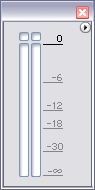
Figura 025 - Il pannello Audio Mixer (Master Meters Only)
Analizziamo in questo capitolo il pannello Audio Mixer. Esso ha due viste, una che visualizza solo il livello audio Master (ossia il livello principale, il missaggio di tutte le
tracce audio; raffigurato in figura 025 in dimensioni originali) e uno che visualizza tutte le
tracce audio, con possibilitÓ di effettuare, direttamente dal pannello, gran parte degli effetti audio, controllare il volume e molto altro ancora.
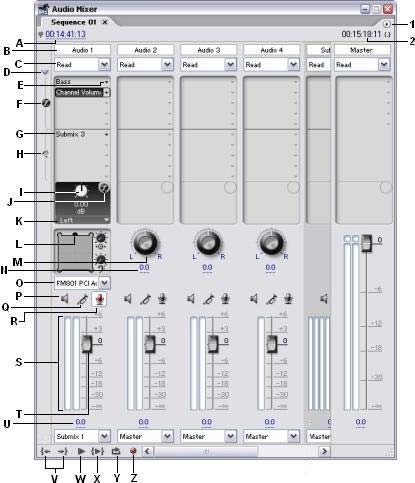 Figura 026 - Il pannello Audio Mixer completo
Figura 026 - Il pannello Audio Mixer completo
Per passare da una vista all'altra, basta cliccare sul pulsante 1 e scegliere la prima voce (Master Meters Only se si vuole il pannello come in figura 025, Audio Mixer per aprire il pannello come in figura 026).
Elenchiamo e spieghiamo tutto ci˛ che ci Ŕ possibile applicare da questo pannello.
Innanzitutto abbiamo i nostri onnipresenti timecode (A e 2), il primo Ŕ il punto in cui si trova l'indicatore di riproduzione della Timeline e il secondo Ŕ la durata totale del filmato che stiamo realizzando.
Il pannello si presenta suddiviso in pi¨ parti, ognuna di esse corrisponde a una traccia audio presente nella Timeline, compreso il livello Master. Di ognuno di essi troviamo elencate tutte le sue caratteristiche. La textbox B contiene il nome del livello. Se vogliamo modificare il suo nome, ci basterÓ fare un doppio clic su di esso e inserire il nuovo nome. La modifica si vedrÓ anche nella Timeline.
Dal menu a scelta C Ŕ possibile selezionare diverse opzioni: Off (non Ŕ possibile nessuna modifica), Read (possibile modifica), Write (modifica la traccia audio mentre la si ascolta, finchÚ non stoppiamo la riproduzione), Latch (modifica la traccia audio mentre la si ascolta, anche dopo aver stoppato la riproduzione e successivamente averla fatta ripartire), e infine, Touch (modifica la traccia audio mentre la si ascolta, e dopo ogni piccola modifica il valore modificato torna lentamente al suo valore precedente).
Tramite il pulsante D Ŕ possibile visualizzare o no l'elenco dei filtri audio che si possono applicare ad una traccia. Il pannello Audio Mixer funziona infatti un po' come il pannello Effect Controls: sarÓ
visualizzato uno spazio diviso in tre parti, la prima dove possiamo applicare dei filtri (area F), la seconda in cui possiamo curare dei sottomissaggi anche in Dolby Sorround (area H) e la terza, immediatamente sotto le altre due, che controlla i parametri dei filtri applicati. I filtri verranno infatti elencati nell'area F, come in figura 026 sono stati applicati i filtri Bass e Channel Volume. Per poterne applicare qualcuno basta cliccare sulla freccetta E, si aprirÓ un menu a tendina dove Ŕ possibile scegliere un filtro audio o, eventualmente, toglierlo. SarÓ possibile poi modificare i parametri del filtro nella terza area (come in figura, i controlli I, J e K)
La lettera G indica invece un sottomissaggio (o Submix), che pu˛ essere Mono, Stereo, o 5.1 (Dolby). Dopo aver cliccato sull'apposita freccetta Ŕ possibile scegliere il tipo di submix o selezionarne uno. Se si sta lavorando su un missaggio 5.1, Ŕ possibile scegliere pure la modalitÓ di ascolto della traccia (L). Possiamo, ad esempio, fare in modo che l'audio si senta in entrambi i canali di fronte a noi, solo su un canale, o in un altro punto preciso. La figura 027 ci fa degli esempi.
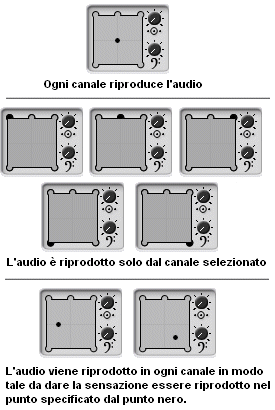
Figura 027 - Esempi di SubMix 5.1
E' controllabile anche il bilanciamento del suono (tecnicamente Pan Balance) semplicemente attraverso la manopola M o il valore numerico N.
Dai pulsanti P, q ed R sono disponibili altre opzioni: ascoltare o no una traccia audio (pulsante P), ascoltare solo la traccia indicata, mentre le altre non vengono riprodotte (pulsante Q) e registrare dell'audio tramite microfono specificando in O la periferica audio in uso (pulsante R).
Ogni qual volta viene riprodotto il filmato, su ogni traccia viene riportato il livello del suono (S), suddiviso in due o sei parti per indicare i diversi canali. Trascinando il controller T o impostando un numero in U Ŕ possibile abbassare o alzare il volume (espresso in dB) della traccia in qualsiasi momento.
Abbiamo inoltre l'immancabile controller di riproduzione: Play/Stop (W), vai al punto In/Out (V), Riproduci tra i punti In e Out (X), riproduci ciclamente (Y) e registra (Z).
Rimane il menu a tendina del pulsante 1, da cui sono disponibili, oltre a cambiare vista del pannello, altre utili opzioni: Show/Hide Tracks (Mostra o nascondi le
tracce specificate), Audio Unit (UnitÓ audio), Loop (stessa funzionalitÓ del pulsante Y), Meter Input(s) Only(solo visualizzatori di input) e Switch to Touch after Write (passa alla modalitÓ Touch dopo aver utilizzato il Write).
Dopo questa breve descrizione del pannello Audio Mixer Ŕ impossibile pensare che sia un semplicissimo pannello di controllo audio. Anzi, Ŕ un pannello che da' molto prestigio al software, tale da essere utilizzato come mini-programmino di audiomontaggio oltre che a suscitare interesse all'utilizzatore!

|
[Men¨ software][Home page] |

A cura di Damy
Z
Men¨ software ╗
Argomenti correlati:
Formati/codec
audio
╗
|